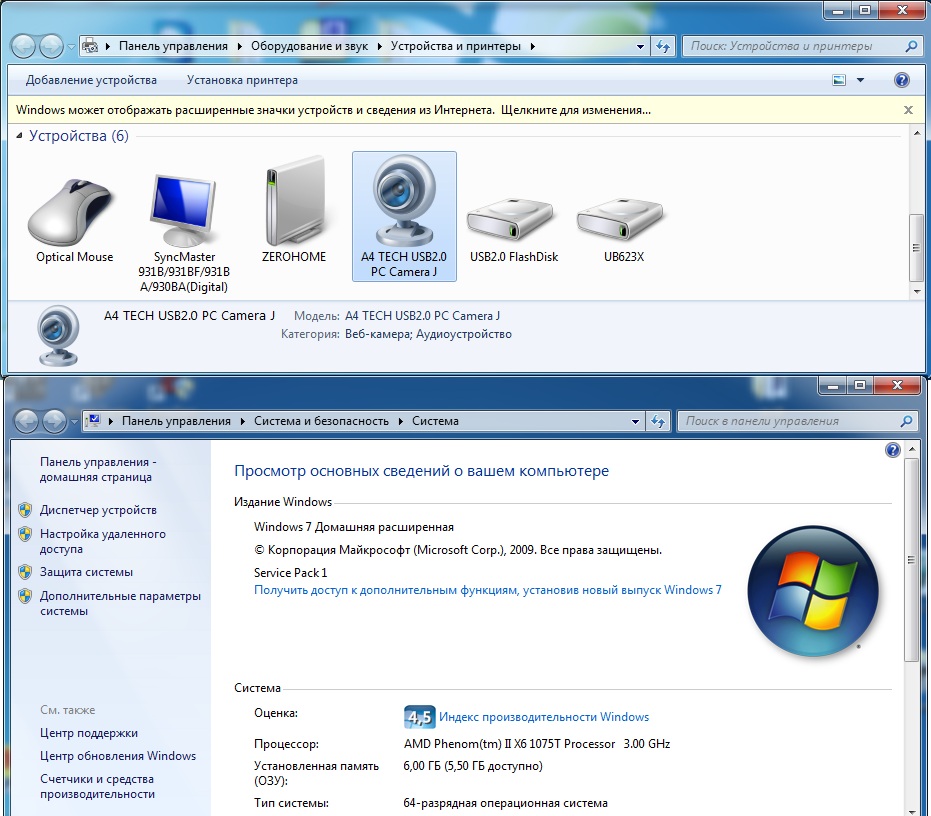Webová kamera je vynikající zařízení pro selfie

K dnešnímu dni všichni výrobciNotebooky jsou vybaveny vestavěnými webovými kamerami. To značně zjednodušuje život jednoduchého uživatele - můžete nejen natáčet video, ale i pořizovat fotografie. A protože všichni dříve nebo později budou mít zájem o fotografování na webové kamery?
Jak fotografovat z notebooku s vestavěným softwarem
Vývoj unikátního softwarupro modelový sortiment vyráběných notebooků se stala vizitkou jakéhokoli výrobce. K dispozici jsou programy pro pohodlné používání fotoaparátu.
Například notebooky "Hewlett-Packard" totoaplikace HP Camera. Klepněte na tlačítko „Start“, pak klikněte na přepínací tlačítko „Všechny programy“, a pak vyhledat „HP“ linka, která bude požadované software. Můžete také nastavit určité parametry obrázku: velikost fotografie a nastavení samospouště. V dolní části okna je tlačítko "Vlastnosti ovladače", kde můžete nastavit sytost barev, kontrast a další jedinečná nastavení. Chcete-li pořídit snímek, použijte ikonu fotoaparátu v nabídce výběru režimu fotografování. Pokud si nevyžadují samospouště, pak dostanete do spodní části okna programu, tlačítka kulaté a klepněte na něj kliknutím na levé tlačítko myši. No, to je všechno, vzali jste si fotografii z fotoaparátu pro notebooky. Bude uložen systémem Windows (začínajícím verzí "7") v knihovně "Obrázky".
V případě systému Windows XP klikněte na nabídku "Start"vyberte "Ovládací panely", kde klikněte na "Skenery a fotoaparáty". Vyberte požadované zařízení poklepáním na levé tlačítko myši nebo na dotykovou plochu. V okně, které se zobrazí, klikněte na tlačítko "Odznačit" - můžete výsledný obrázek uložit do libovolné složky vhodné pro vás.
Nezapomeňte na standardní editorMalovat obrázky. Zvolte možnost "Ze skeneru nebo fotoaparátu" v nabídce "Soubor" v levém horním rohu a opakujte kroky popsané výše. Současně lze obrázek upravit.

Jak nasnímat obrázek na webové kamery v přenosném počítači pomocí softwaru jiného výrobce
Zde uvidíte obrovskou škálu různých programů a nástrojů, které dokáží pořídit fotografie a zároveň mají různé přizpůsobitelné parametry. Zvažte několik nejběžnějších.
Live Web Cam
Lze jej stáhnout z oficiálních stránekvývojář, tím více je zdarma. Nainstalujte a spusťte program. Na pravé straně je tlačítko "Take a picture", pomocí ní můžete pořídit fotografii. Můžete také nastavit cestu pro uložení snímků v nabídce "Nastavení".
Skype
Vyberte v otevřené aplikaci na paneluPoložka nabídky "Nástroje" "Nastavení". Na kartě "Nastavení videa" aktivujte možnost "Povolit video Skype". V pravém horním rohu obrazovky by se měl zobrazit obrázek, který potvrzuje použitelnost fotoaparátu.
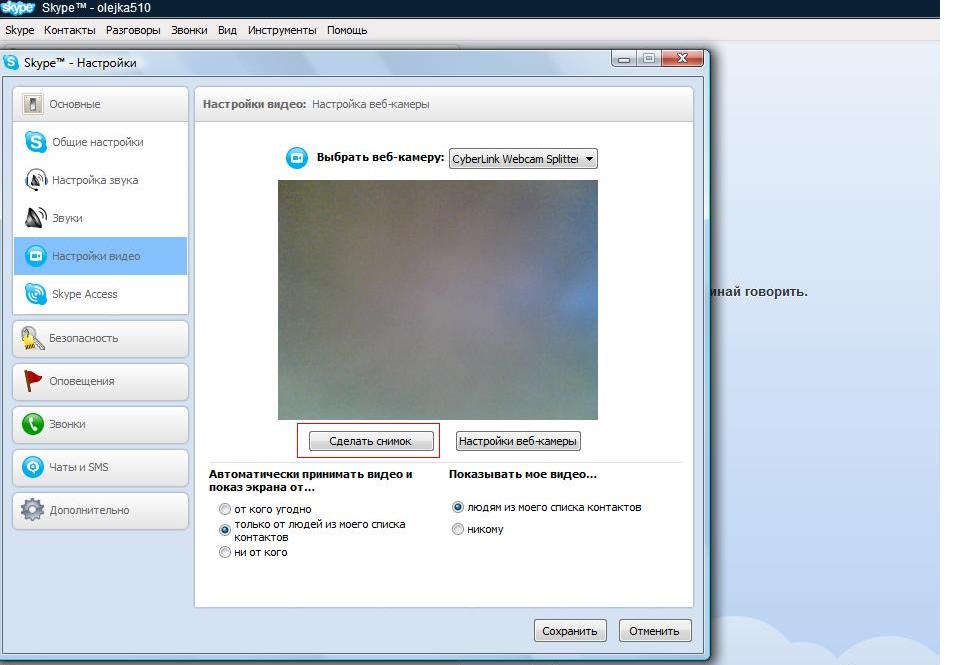
Stiskněte tlačítko "Video freeze-frame", potémůžete fotografovat na webové stránce, jednoduše klepnutím na tlačítko "Proveďte snímek". Můžete vybrat požadovanou oblast obrázku a uložit ji samostatně. Úroveň kontrastu a jasu můžete změnit pomocí nabídky "Nastavení webové kamery".
Zdroj "Vkontakte"
Otevřete osobní stránku v této sociální síti,umístěte kurzor myši na váš avatar a vyberte možnost "Nahrát novou fotku". Ve vyskakovacím okně můžete zvolit typ stahování - fotografii uloženou na přenosném počítači nebo položku "Take snapshot", která vytvoří rychlý snímek. Může být také upraven pomocí různých vestavěných nástrojů sociálních sítí.
Radujte své milované s náhlymi fotografiemi,které byly uskutečněny během komunikace s nimi přes Skype nebo pomocí jiných aplikací. Po přečtení tohoto článku jste se nejen naučil fotografovat webovou kameru na přenosném počítači, ale také ukládat tuto fotografii na sebe.